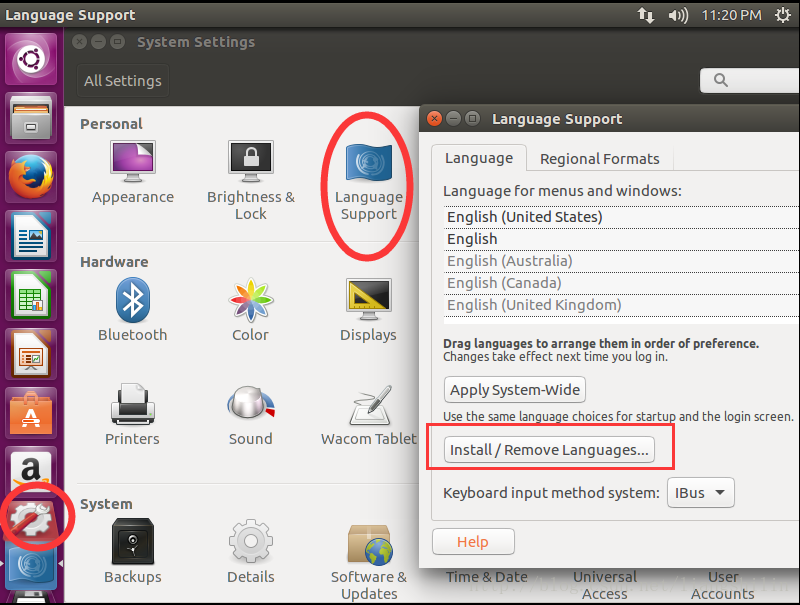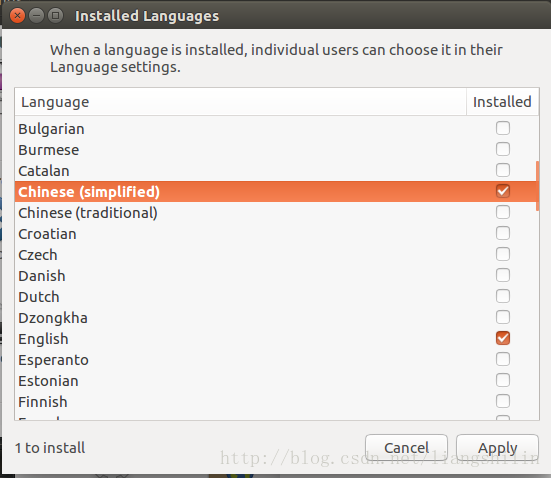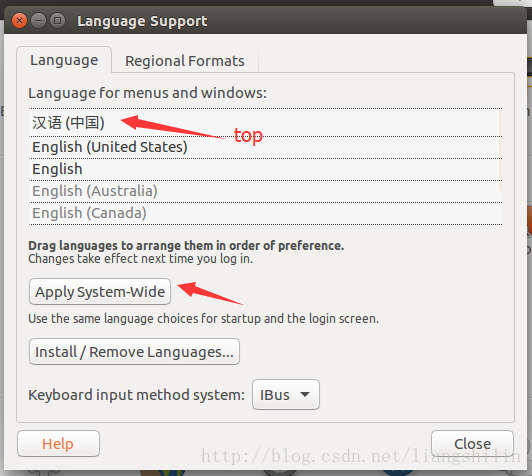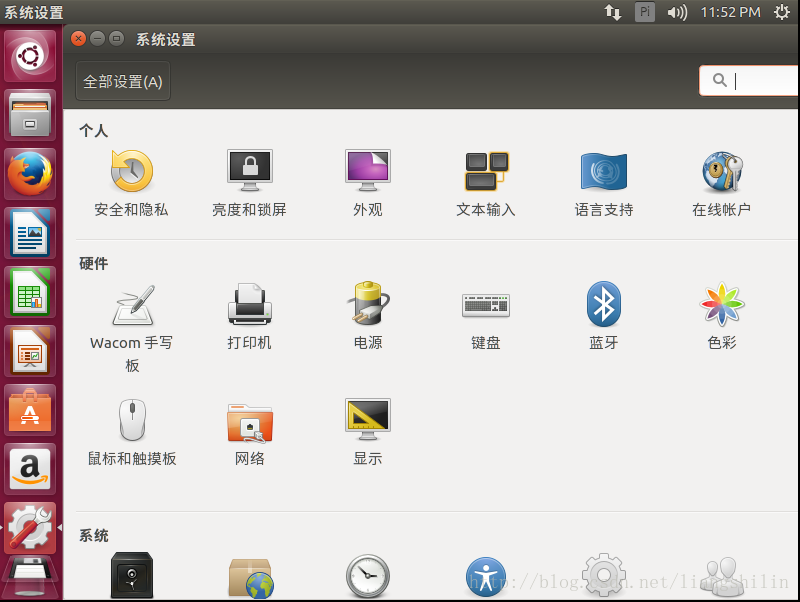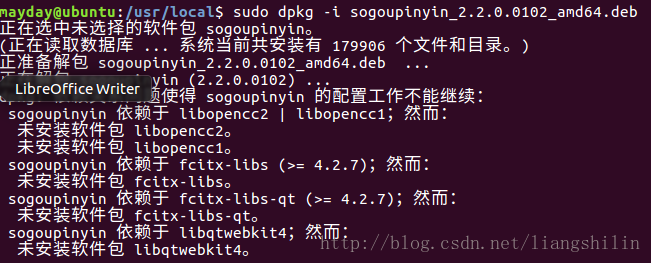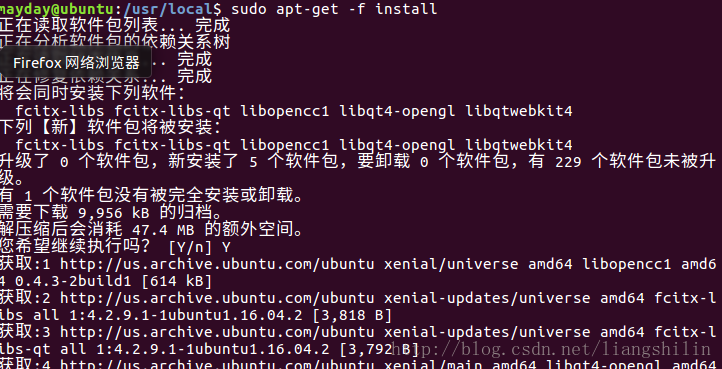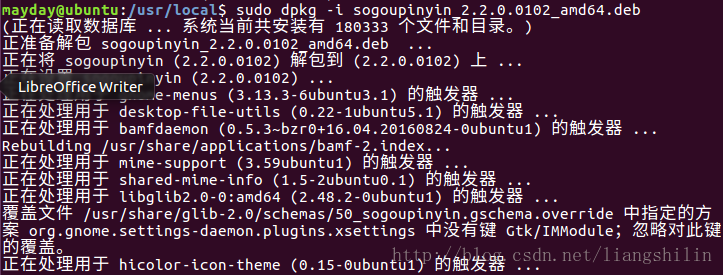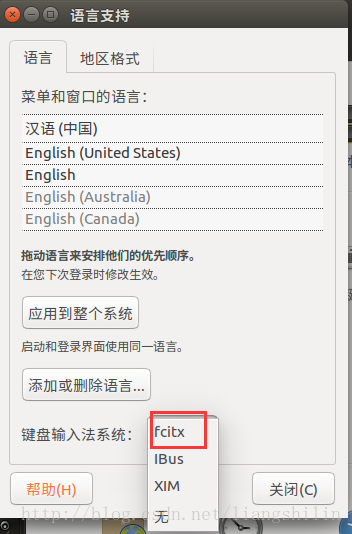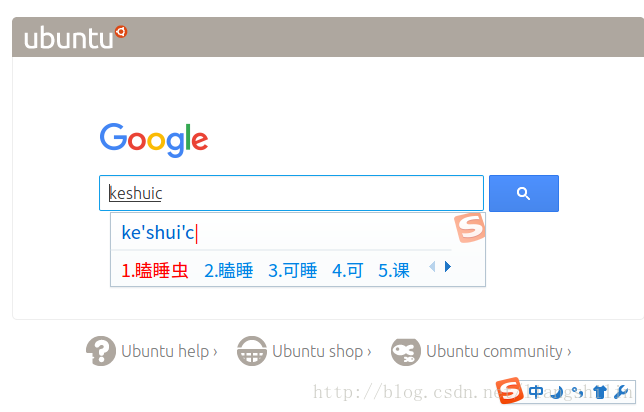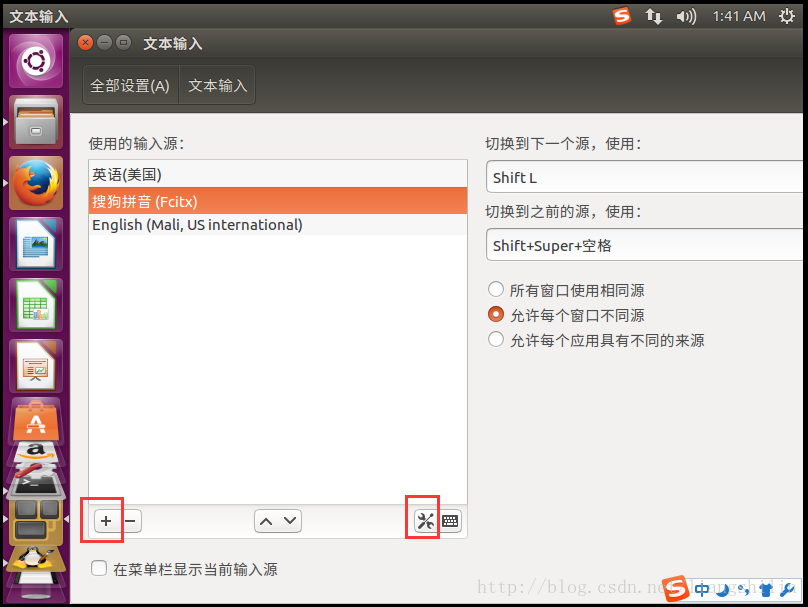ubuntu 16.04 LTS 设置中文 & 安装搜狗输入法
一、设置系统语言为中文
1、System Setting -> Language Support -> Install/Remove Languages…
2、选择Chinese (simplifled) 点击 Apply 等待其将中文包下载完 【Chinese (traditional) 为繁体】
3、到这里可以看到语言栏里已经有【汉语(中国)】这项了,但还是灰色的,现在需要做的是将它拖到栏目的最上面然后点击 “应用到系统”【Apply System-Wide】
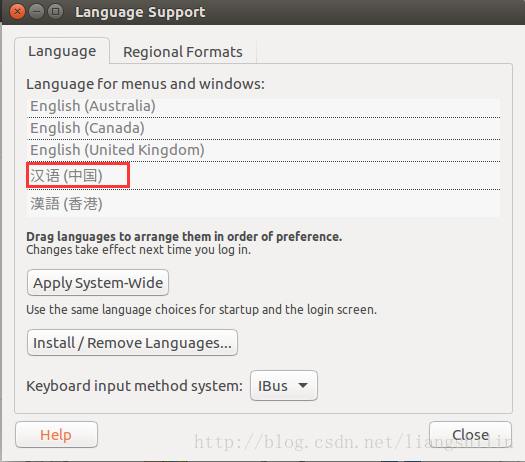
4、完成上面的步骤其实设置完成了,但你得重启才能看到你修改的结果
二、安装搜狗输入法
1、下载Sogou安装包
https://pinyin.sogou.com/linux/
这不用多说了,选择对应自己Ubuntu版本的位数
2、安装Sogou包
Ctrl+Alt+T 打开终端或右键”打开终端” 输入
:cd Downloads #浏览器默认的文件下载路径
:ls #查看目录下的文件 可以看到以 .deb 结尾的Sogou安装包
:sudo dpkg -i sogouxxx.deb # 执行安装,这里安装包要对应你下载的包的名字
如果你像我一样是刚安装的系统,那么执行安装命令可能就会想我一样由于缺少依赖包而安装失败!如果你安装没有问题,你可以跳过第三步
3、安装依赖包
:sudo apt-get -f install # Y
重新执行安装命令:sudo dpkg -i sogouxxx.deb 安装正常
4、设置 fcitx
同最上面的第一步一样,打开语言相关设置:System Setting -> Language Support -> Install/Remove Languages. 如果搜狗输入法安装成在”键盘输入法系统” 里有 “fcitx”这选项(默认是IBus),选择”fcitx“
5、重启!没错就是重启
重启完你可以看到已经能用搜狗输入法了
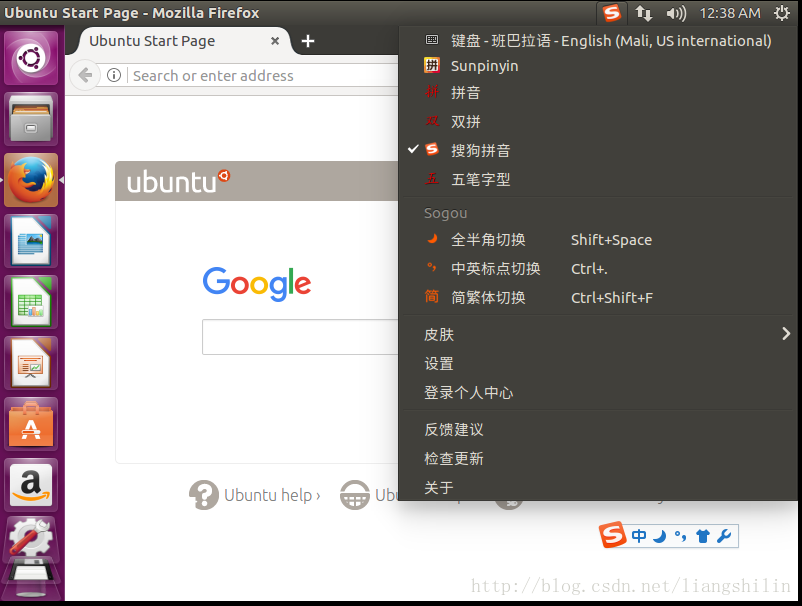
进入”系统设置” -> “文本输入” 可以对输入法进行相关设置,如输入法切换等
最后的设置看个人习惯,这里就不过多介绍了
当然上面第三步”安装依赖 :sudo apt-get -f install “后可能还会出现缺失依赖而安装失败的情况,你可以借鉴一下:【https://forums.debiancn.org/t/debian8-3-test-sid-fonts-droid/71/3 】祝你好运!:)